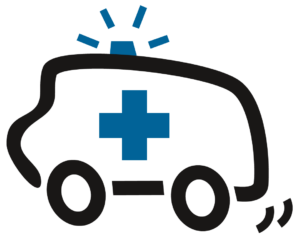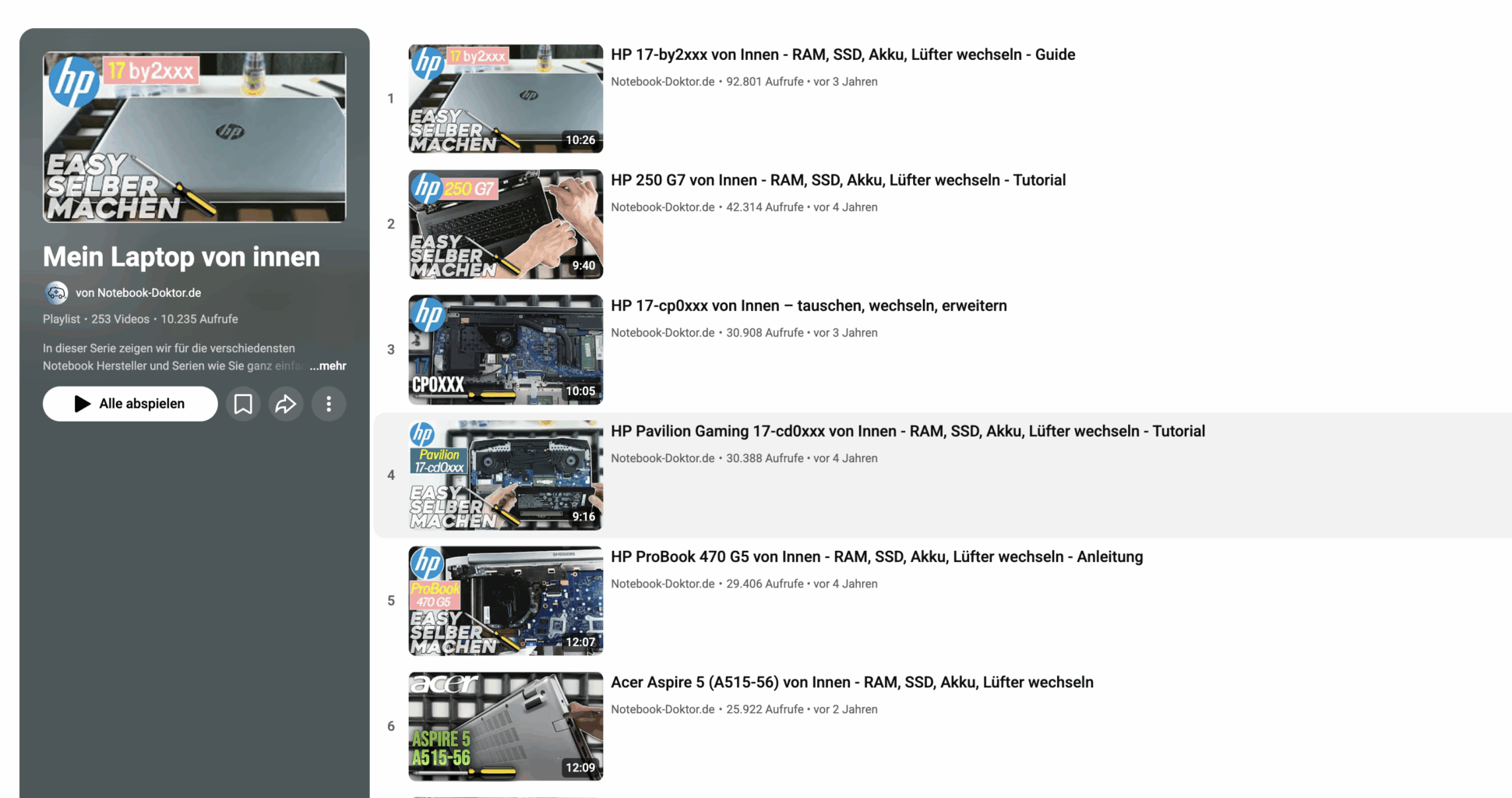Mein Laptop von innen – wie dein Notebook aufgebaut ist (Videoserie)
Schon über 250 Video-Anleitungen auf Youtube (stand 10/2025)

Markus Himmelsbach
Gesellschafter / Geschäftsführer der IPC-Computer seit dem Jahr 2010
Inhaltsverzeichnis
Wie lässt sich die Bodenabdeckung entfernen?
Viele Notebooks besitzen auf der Unterseite kleine Kreuz- oder Torxschrauben, manchmal versteckt unter Gummifüßen oder Etiketten. Wie heble ich das Platik-Gehäuse dann richtig auf, ohne dass die Haltenasen abbrechen?
Wichtig ist, dabei nie Gewalt anzuwenden. Hebel immer mit Gefühl – so vermeidest du Plastik-Brüche.
Tipp: In unseren Videoepisoden zeigen wir, an welchen Stellen wir üblicherweise ansetzten
Das benötigte Werkzeug zum Öffnen eines Laptops
Für das sichere Öffnen eines Notebooks brauchst du Feinmechaniker-Werkzeug und einen ESD‑Schutz – also eine antistatische Unterlage, um elektrische Entladungen zu vermeiden.
Empfohlen sind:
- Präzisionsschraubendreher (Kreuz/PH0, PH00 sowie Torx T5–T8, je nach Modell)
- Kunststoff‑Hebelwerkzeuge oder Spudger (keine Metallhebel, um Kratzer zu verhindern)
- Pinzette zum Arbeiten an kleinen Steckverbindern und Schrauben
- ggf. Druckluftspray oder Pinsel zur Reinigung
- Sortierhilfe für Schrauben (z. B. magnetische Matte oder Tablett)
Zusätzlich hilfreich:
- Den Arbeitsplatz gut ausleuchten
- Vor jedem Schritt Fotos oder Notizen anfertigen – besonders bei Flachbandkabeln und unterschiedlichen Schraubenlängen
Welche Besonderheiten gibt es beim Öffnen und Austauschen?
Folgende Besonderheiten sind häufig zu beachten:
- Kabelverbindungen: Flachbandkabel sind empfindlich – Hebel die Verriegelung am Anschluss vorsichtig an und ziehe das Kabel gerade heraus.
- Klebeverbindungen: Manche SSDs oder Kühlkörper sind mit Wärmeleitpads befestigt – diese sollten beim Wiedereinbau erneuert werden.
- Unterschiedliche Schraubenlängen: Unbedingt die Positionen merken, um Verformungen beim Zusammenbau zu vermeiden.
- Display-Einheit oder gesteckter Displayfrontrahmen und Displaydeckel und Display separat
- Scharnierabdeckungen : geschraubt, verschiebbar oder nur geklipst
- RAM-Speicher: erweiterbar oder fest auf dem Mainboard verlötet
Wo befinden sich Akku, Mainboard, RAM, SSD, WLAN‑Modul und weitere Komponenten?
Ist die Abdeckung ab, siehst du meist diese Anordnung (je nach Hersteller unterschiedlich):
- Akku: Flach und breit, oft im unteren Drittel des Geräts, verschraubt oder selten auch verklebt
- Mainboard: Zentrale große Platine, meist seitlich mit Anschlüssen an der Gehäuseseite.
- RAM: Ein oder zwei Steckplätze, häufig mittig auf dem Mainboard, manchmal mit Abschirmfolie abgedeckt.
- SSD/Festplatte: Entweder als 2,5‑Zoll‑SATA‑Laufwerk oder als M.2‑Modul, meist in der Nähe des Akkus oder der Seite mit USB‑Ports.
- WLAN‑Modul: Kleines M.2‑Kartenmodul mit zwei dünnen Antennenkabeln, meist oben oder in der Nähe des Lüfters.
- Lüfter und Kühlsystem: Am Rand des Mainboards mit Heatpipes verbunden, führt die warme Luft nach außen.
- CMOS‑Batterie, Lautsprecher, interne USB‑Boards u. a. – je nach Modell zusätzlich verbaut oder nicht mehr vorhanden, da der Hauptakku den Laptop mit Strom versorgt.
- Tastatur: Einzeln tauschbar oder muss das ganze Topcase gewechselt werden. Manchmal muss auch das Mainboards ausgebaut werden.
Ist es möglich, das Display zu wechseln?
Ja – grundsätzlich ist ein Displaytausch möglich, aber der Aufwand variiert je nach Notebook‑Design.
Bei klassischen Geräten ist das Display über Scharniere verschraubt und über ein Flachbandkabel mit dem Mainboard verbunden. Dabei gilt:
- Achtung auf Stecker und Halterungen: Sie sind empfindlich und dürfen nicht geknickt werden.
- Displayeinheit oder einzeln tauschbar: Ersatzdisplays sind deutlich preiswerter als gesamte Displayeinheiten (incl. LCD-Front+Back, Displaykabel+ Scharniere, Webcam etc.)
- Touch‑ oder Convertible‑Modelle: Oft verklebt und schwer lösbar – hier ist Fachkenntnis gefragt.
Ein fehlerfreier Austausch gelingt am besten in einer Werkstatt, da bei Montagefehlern leicht Pixelfehler oder Scharnierbeschädigungen entstehen können.
Wie ist eine Tastatur zu wechseln?
Tastaturen sind modellabhängig unterschiedlich eingebaut:
- Tastatur ohne Gehäuseoberseite: Tastatur ist recht einfach von außen zu entfernen, aber Vorsicht mit dünnen Flachbandkabeln
- Verklebte oder vernietete Varianten: Insbesondere bei Ultrabooks, hier ist der Austausch deutlich aufwendiger da die gesamte Oberschale ausgetauscht werden muss.
Im Blog und Shop findest du spezifische Anleitungen zu vielen Modellen im Bereich Notebook‑Tastaturen.
Behind the Scenes von unserem Videodreh der Serie: "Mein Laptop von innen"





Überzeugen sie sich selbst und starten sie noch heute mit der Reparatur ihres Notebooks!

RAM erweitern – Fehlanzeige über 10.000 Laptop-Modelle betroffen
Bevor du neuen RAM kaufst, prüfe, ob dein Notebook aufrüstbar ist – am besten per Tool (z. B. HWInfo64) und Blick auf freie Steckplätze und RAM‑Typ.
Oder nutze den Modell‑Finder im IPC‑Computer‑Shop.
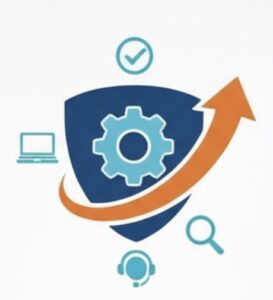
Das IPC‑Lösungsversprechen: Ersatzteile kaufen ohne Risiko
Kein Risiko: Ersatzteilkauf hat das Problem nicht gelöst? Dann helfen unsere Techniker! Wer schon einmal einen Laptop aufgeschraubt hat, kennt das: Man tauscht ein Teil,

Notebook TFT‑Deckel defekt – Scharniere rausgebrochen beim Dell Latitude 15 (3520)
Ein häufiger Schaden bei Dell Latitude 15 (3520): Der Display‑Deckel reißt direkt an den Scharnieren aus – der Kunststoff rund um die Metallbrackets wird mit der Zeit spröde und bricht. In unserer Werkstatt zeigen wir, wie sich dieser Defekt fachgerecht beheben lässt. Beim aktuellen Fall war der TFT‑Deckel stark beschädigt, die Scharniere selbst jedoch intakt. Mit einem neuen Original‑Deckel (P/N 4Y37V) und verstärkten Halterungen konnten wir das Gerät wieder stabil instand setzen – obwohl die originalen Brackets von Dell bereits „End of Life“ sind. Fazit: Kein Totalschaden, sondern ein typischer Notebook‑Doktor‑Einsatz, der auch ältere Latitude‑Modelle rettet.
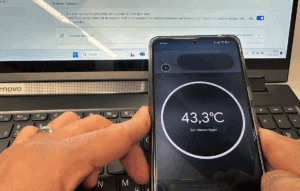
Laptop startet nicht – keine Reaktion beim Einschalten
„Der Laptop macht keinen Mucks. Wenn ich den Startknopf betätige, geht weder ein Licht an noch starten die Lüfter. Ich habe die Akkuspannung gemessen, die lag nach langem Liegen bei 15,6 V. Wenn ich das Ladekabel einstecke, werden im Wechsel zwei – ich meine – Transistoren warm, bis ich das Kabel wieder abziehe.“

Acer Predator Helios 300 (PH317‑53) – lädt nicht richtig, Ursache: defektes 180 W‑Netzteil
Fehlerbeschreibung Diese Woche kam ein Kunde aus 35260 Stadtallendorf zu uns in die Werkstatt.Sein Acer Predator Helios 300 zeigte ein seltsames Verhalten: „Beim Einschalten läuft das Notebook im Akkubetrieb,

Notebook‑Akku lädt nicht – Ursachen, Diagnose und die richtige Lösung
Fast jeder Notebook‑Besitzer kennt die Situation: Der Laptop läuft plötzlich nur noch wenige Minuten im Akkubetrieb oder lädt gar nicht mehr. Die Ladeanzeige blinkt, der